2) Formalités au RCS et au RBE - Formulaire de saisie : ce qu'il faut savoir
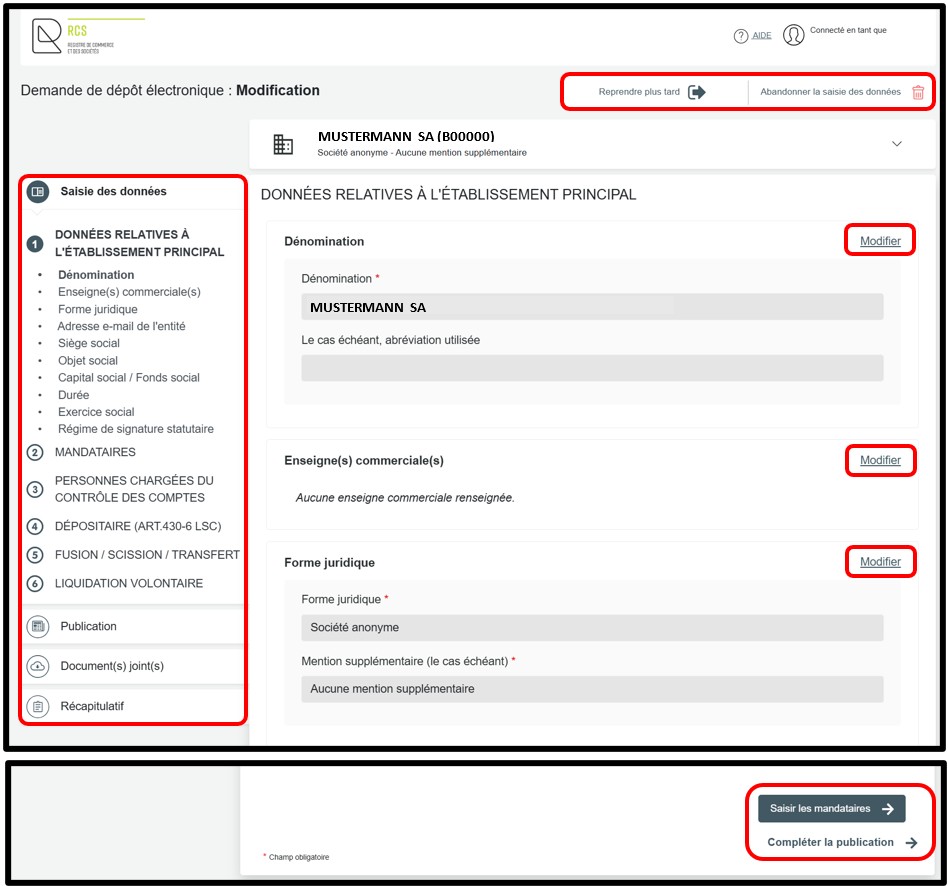
Le formulaire relatif à une démarche administrative regroupe de façon structurée l'ensemble des informations devant être communiquées au RCS, conformément à la loi modifiée du 19 décembre 2002, ainsi qu’au RBE, conformément à la loi du 13 janvier 2019.
Selon la démarche administrative sélectionnée, le formulaire de saisie est structuré en rubriques et sous-rubriques avec des champs à modifier et/ou à compléter facilitant la collecte d’informations en conformité avec les exigences légales en vigueur.
Des aides, sous forme d’explications ou d’infobulles, sont également disponibles dans les formulaires afin de guider l’utilisateur vers une saisie correcte et conforme des données requises.
Situées en haut à droite de la démarche administrative, les fonctionnalités suivantes sont accessibles à l’utilisateur :
- Bouton Reprendre plus tard :
Permet de sauvegarder et de reprendre la saisie des données ultérieurement.
La demande de dépôt est sauvegardée au sein de la rubrique Mes demandes à finaliser accessible dans l’espace client de l’utilisateur via le menu Mon Compte.
- Bouton Abandonner la saisie :
Permet de supprimer définitivement la demande de dépôt en cours.
- Le Menu de Navigation, situé à gauche de la demande de dépôt, regroupe les rubriques principales pour lesquelles l’utilisateur est invité à saisir ou modifier les données, à demander leur radiation, ainsi qu'à télécharger les pièces demandées.
- Des boutons de navigation, situés en bas de la demande de dépôt, permettent à l’utilisateur de naviguer entre les différentes rubriques et sous-rubriques de la demande de dépôt de démarche administrative.
Rubrique Saisie des données
Rubrique de la demande de démarche administrative, regroupant les sous-rubriques reprenant les données de l’entité sélectionnée par l’utilisateur, ainsi que les champs de saisie préremplies à modifier.
En fonction de la démarche administrative sélectionnée, cette rubrique peut, le cas échéant, regrouper les sous-rubriques relatives aux données à saisir ainsi que les champs de saisie respectifs à compléter.
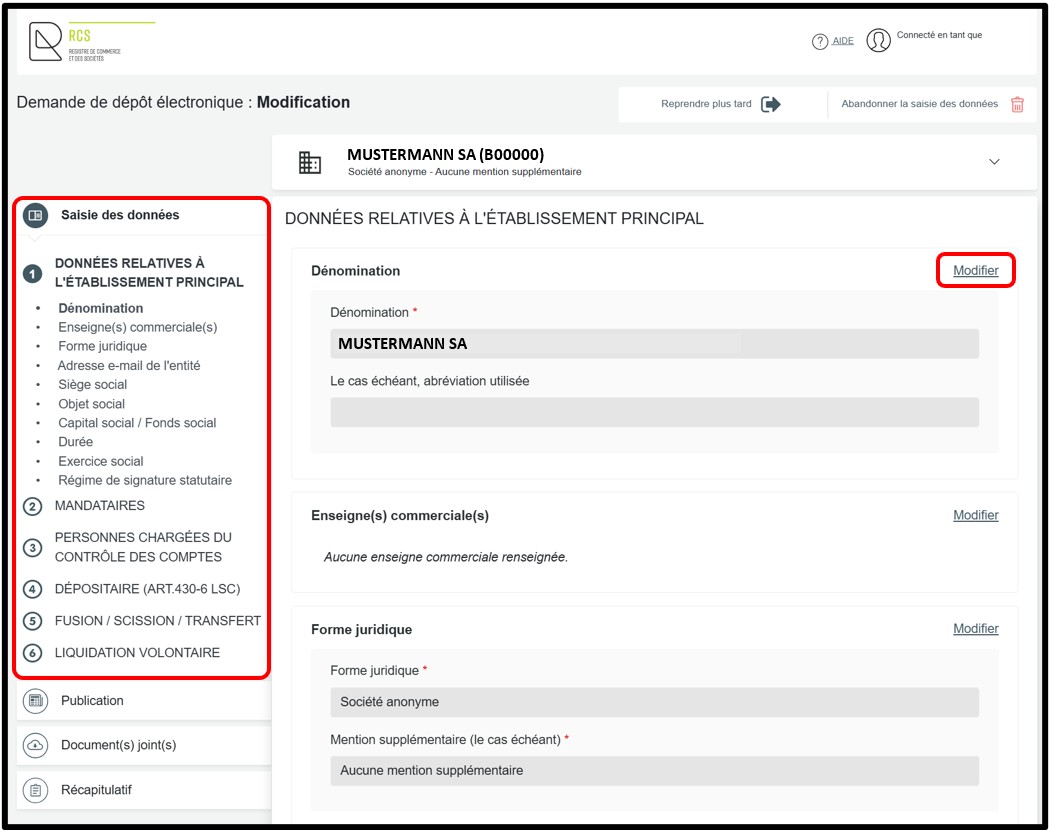
Champs à modifier
Afin de procéder à la modification d’une ou de plusieurs données, l’utilisateur doit cliquer sur l’option Modifier.
En cliquant sur cette option, l’utilisateur libère le champ de saisie concerné, lui permettant de procéder aux modifications souhaitées.
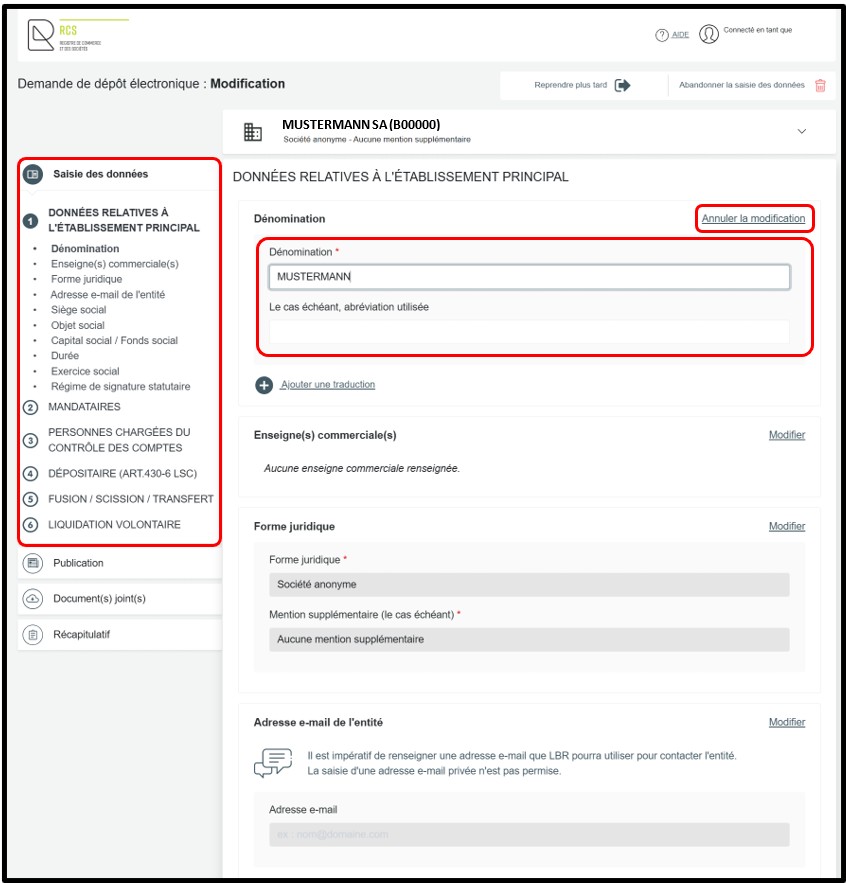
Champs à modifier (suite)
L'utilisateur est invité à cliquer dans le champ de saisie pour activer le curseur et ainsi lui permettre la modification de la donnée.
Selon ses besoins, l'utilsateur peut ajouter des champs supplémentaires. Par exemple, pour renseigner une traduction de dénomination, l'utilisateur doit cliquer sur le bouton Ajouter une traduction afin d’ajouter le champ et y saisir les données.
L'utilisateur peut annuler sa modification en cliquant sur l'option Annuler la modification. La donnée d'origine s'affichera à nouveau dans le champ concerné.
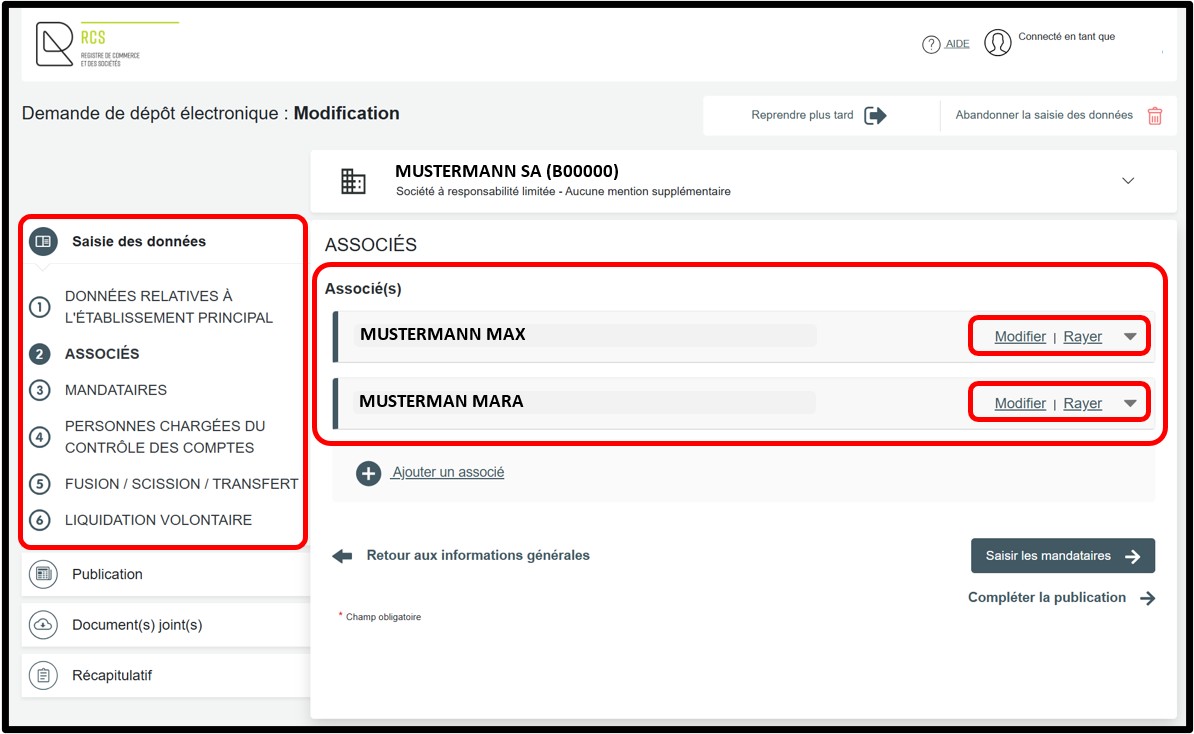
Champs à modifier ou à radier
En fonction de la sous-rubrique dans laquelle se trouve l’utilisateur, deux options lui sont proposées :
- L’option Modifier lui permettant de procéder à la modification des données inscrites au RCS.
- L’option Rayer lui permettant de procéder à la radiation d’une personne ou d’une entité inscrite au RCS.
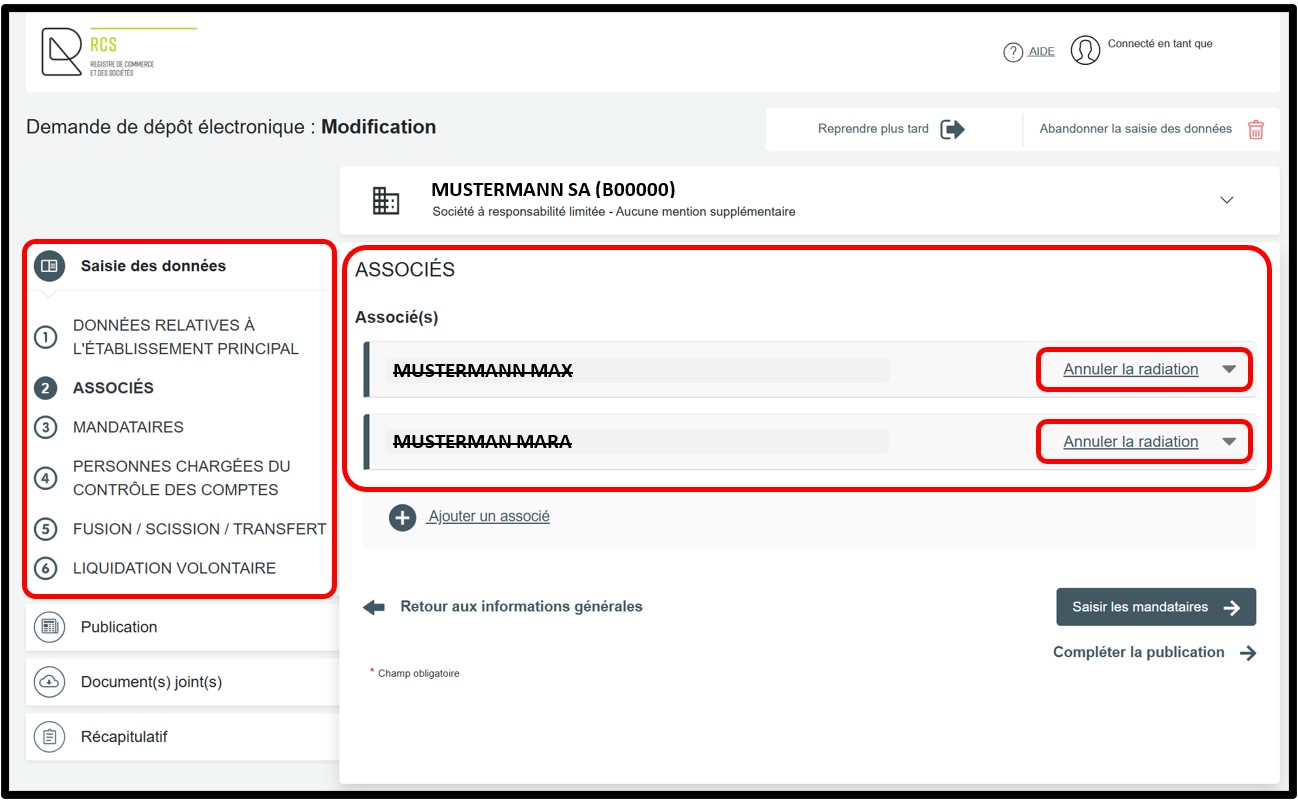
Champs à radier
Afin de procéder à la radiation d’une ou de plusieurs données, l’utilisateur doit cliquer sur l’option Rayer.
En cliquant sur cette option, l’utilisateur procède à la radiation d'une personne ou d'une entité inscrite au RCS.
Selon ses besoins, l'utilsateur peut ajouter des champs supplémentaires. Par exemple, pour renseigner un nouvel associé, l'utilisateur doit cliquer sur le bouton Ajouter un associé afin d’ajouter le champ et y saisir les données.
L'utilisateur peut annuler sa radiation en cliquant sur l'option Annuler la radiation. La donnée d'origine s'affichera à nouveau dans le champ concerné.
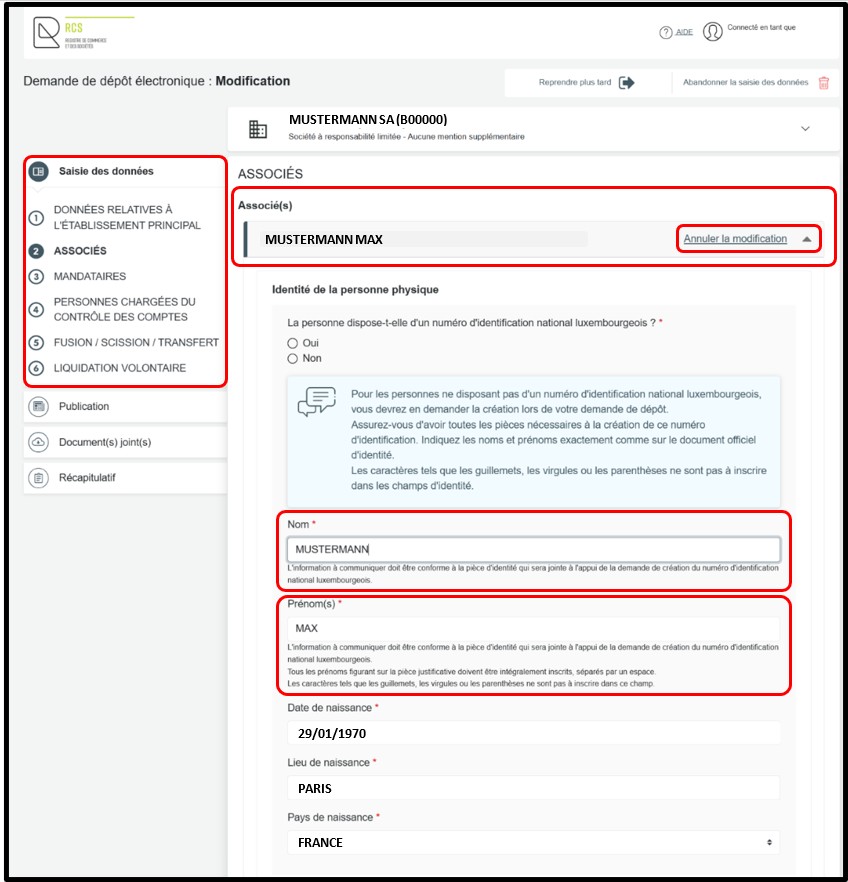
Champs à modifier
Afin de procéder à la modification d’une ou de plusieurs données, l’utilisateur doit cliquer sur l’option Modifier.
En cliquant sur cette option, l’utilisateur libère le champ de saisie concerné, lui permettant de procéder aux modifications souhaitées.
L'utilisateur est invité à cliquer dans le champ de saisie pour activer le curseur et ainsi lui permettre la modification de la donnée.
L'utilisateur peut annuler sa modification en cliquant sur l'option Annuler la modification. La donnée d'origine s'affichera à nouveau dans le champ concerné.
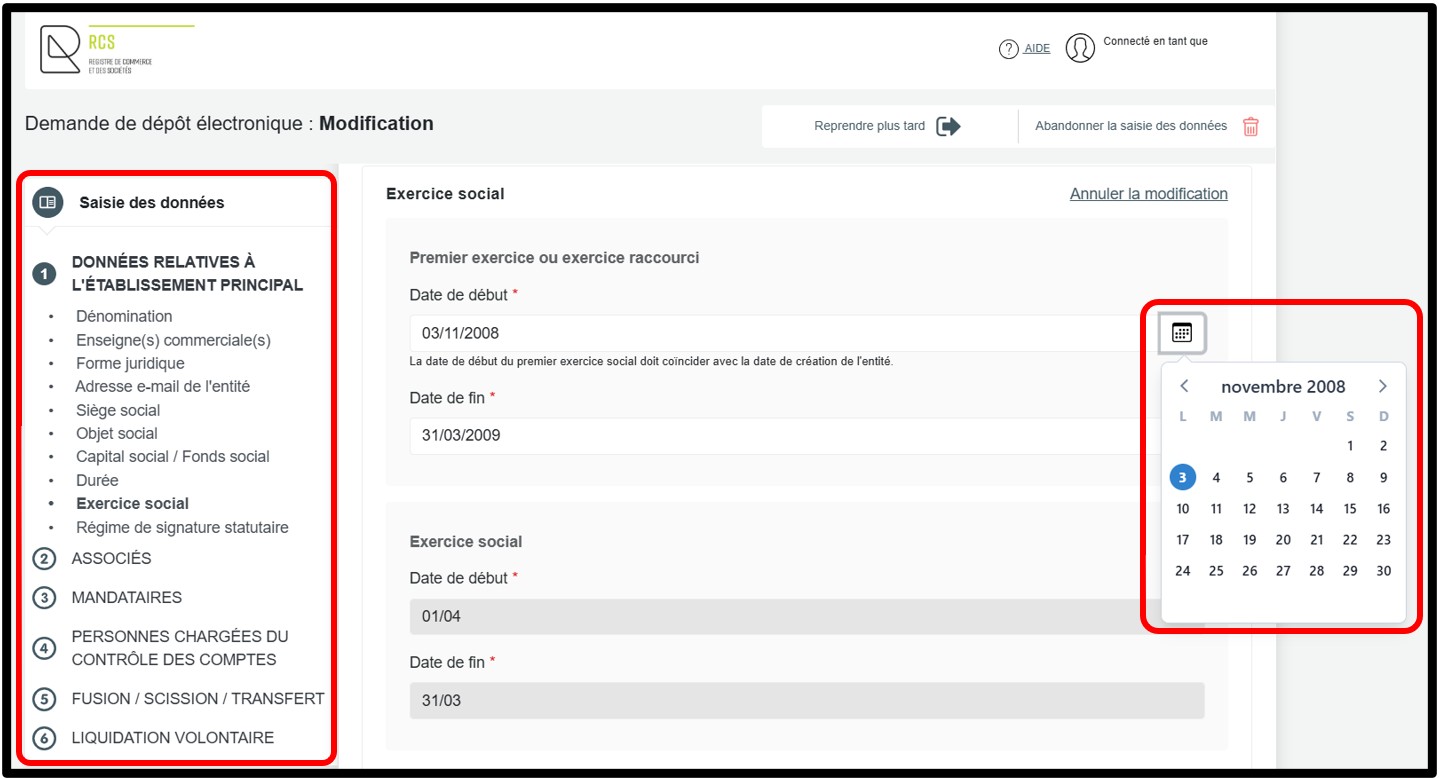
Champ Calendrier
Le champ de saisie encerclé en rouge est un calendrier contextuel permettant à l'utilisateur de sélectionner une date à l’aide d’un sélecteur visuel.
Pour afficher le calendrier, l'utilisateur doit cliquer sur le pictogramme calendrier, ce qui fait apparaître automatiquement un petit calendrier interactif à droite du champ concerné. L’utilisateur peut ensuite naviguer entre les mois et cliquer sur la date souhaitée.
Fonctionnalité :
- Permet à l’utilisateur de sélectionner une date sans avoir à la saisir manuellement.
- Cela réduit les erreurs de saisie (ex. : format incorrect) et assure une uniformisation des données.
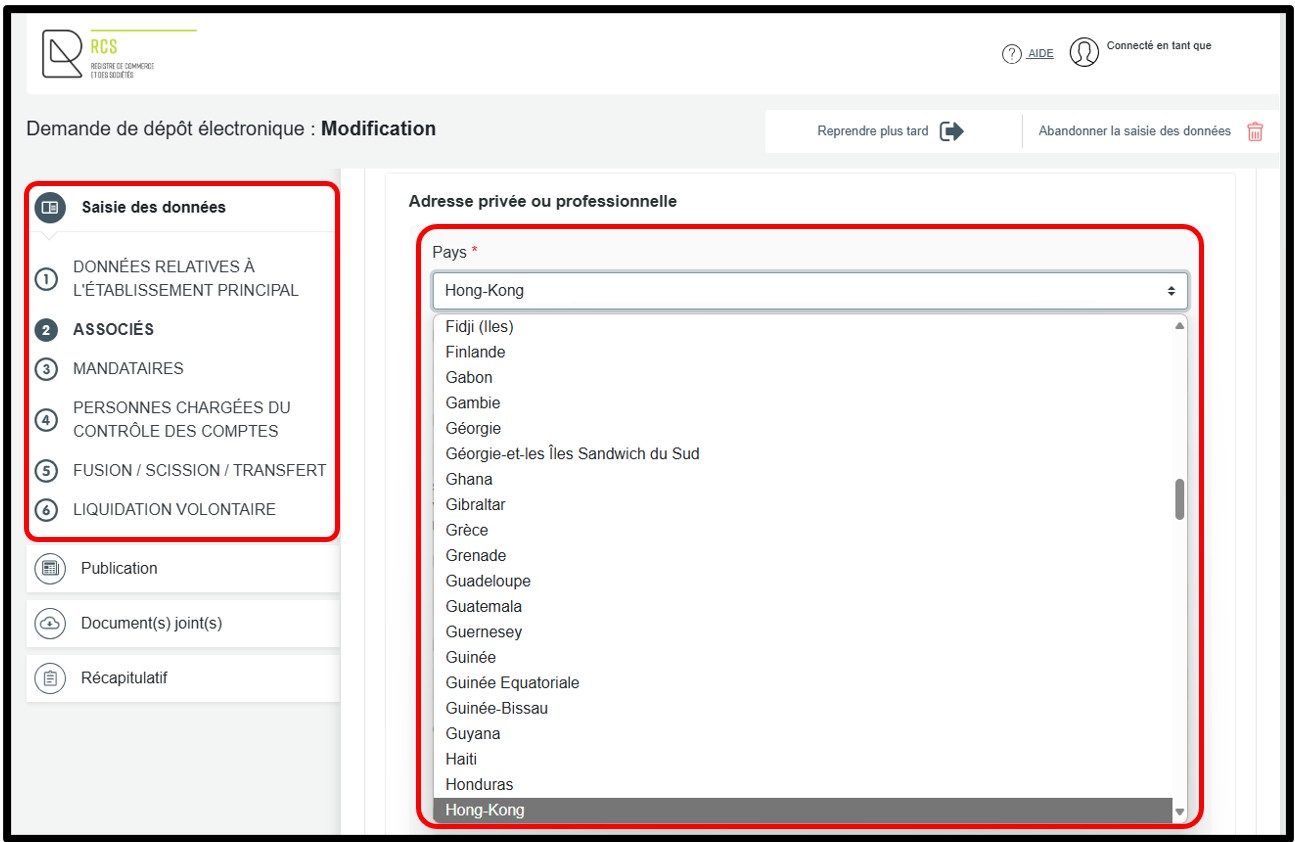
Champ Liste déroulante
Le champ de saisie encerclé en rouge est une liste déroulante (ou menu déroulant) permettant à l'utilisateur de sélectionner parmi des valeurs proposées au sein d'une liste prédéfinie.
Pour afficher la liste, l'utilisateur doit cliquer sur la flèche qui se trouve à la droite du champ. L'utilisateur doit ensuite faire défiler la liste et choisir la valeur adéquate.
Une fois la liste déroulé, le fait de saisir au clavier une lettre positionne immédiatement le curseur sur la première valeur qui commence par cette lettre. Répéter cette même lettre positionne le curseur sur les valeurs suivantes.
Fonctionnalité :
- Permet à l’utilisateur de choisir une valeur sans avoir à le saisir manuellement, en sélectionnant une option dans une liste prédéfinie.
- Cela réduit les erreurs de saisie (ex. : fautes d’orthographe, noms non standardisés) et garantit une uniformisation des données, notamment pour les informations liées à la nationalité ou à l’adresse.
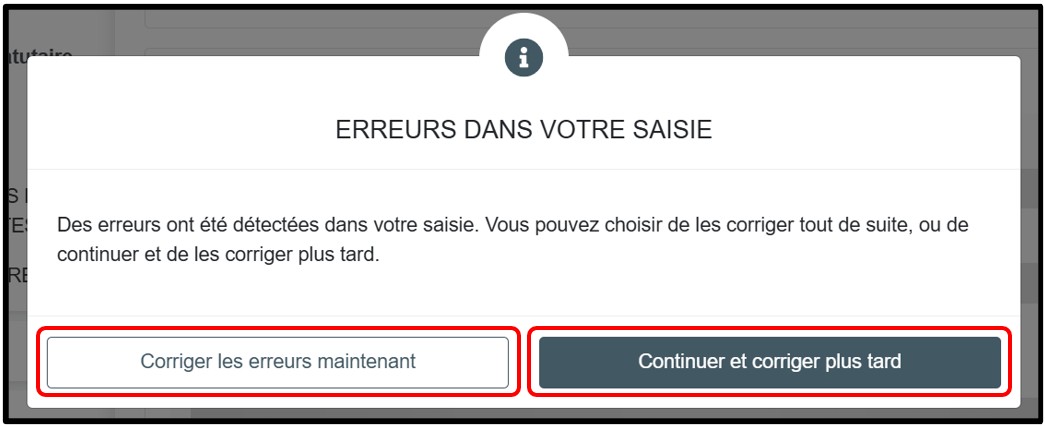
Mécanismes de contrôle
Lorsque l'utilisateur navigue d'une section à une autre du formulaire ou d'une étape à une autre de sa demande, des contrôles automatiques sont effectués.
En cas d'erreurs dans la saisie des données, l'utilisteur en est informé par un pop-up Erreurs dan votre saisie qui apparaîtra automatiquement lorsque des erreurs sont détectée dans le formulaire. Les champs erronés sont signalés en rouge à l'intérieur du formulaire.
L’utilisateur doit ensuite cliquer sur l’un des deux boutons disponibles :
- Corriger les erreurs maintenant redirigera l'utilisateur vers la rubrique ou sous-rubrique contenant les erreurs à corriger
- Continuer et corriger plus tard permet à l'utilisateur d'avancer à la rubrique suivante et de poursuivre la saisie des données au sein du formulaire
Fonctionnalité :
- Permet une gestion flexible des erreurs : correction immédiate pour un traitement rigoureux ou différée pour ne pas interrompre le processus en cours.
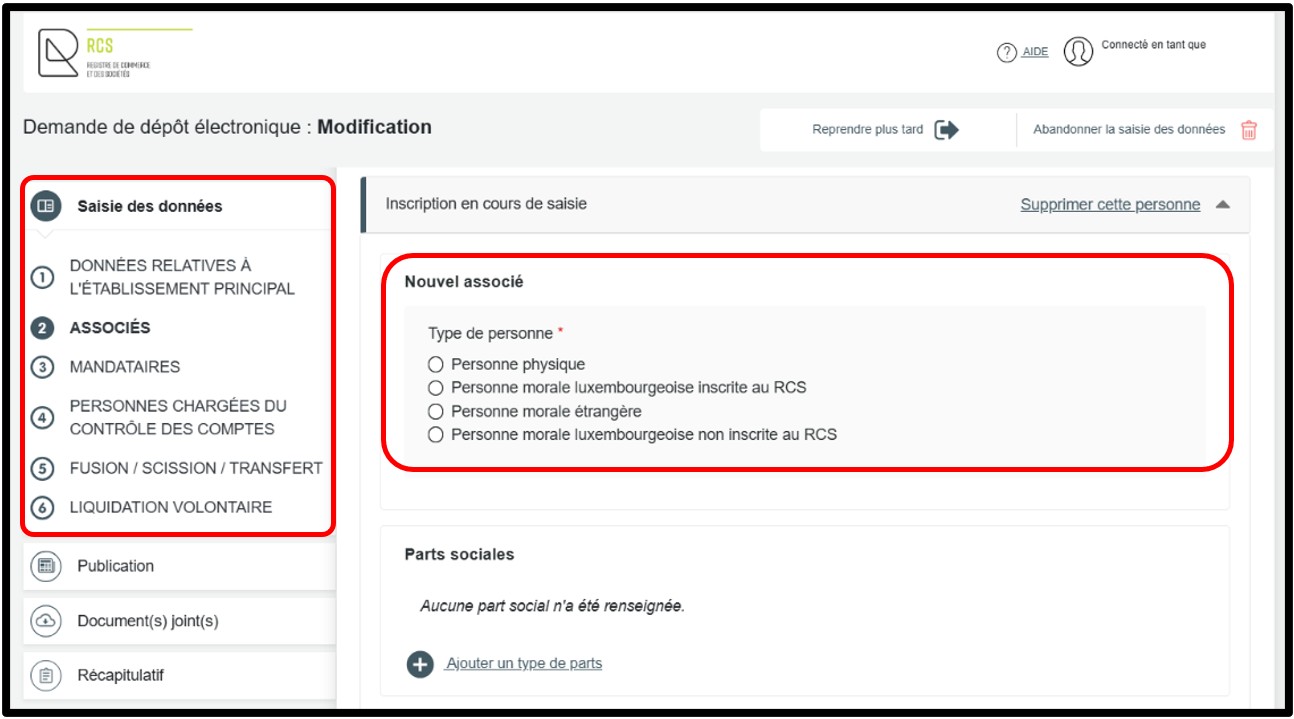
Choix du Type de personne
Comme les données à renseigner diffèrent selon qu'il s'agisse d'une personne physique, morale luxembourgeoise ou étrangère, l'utilisateur doit sélectionner un type de personne avant de pouvoir inscrire une nouvelle personne.
Pour effectuer un choix, l'utilisateur doit cliquer sur l’un des cercles correspondant à une des options proposées. Un seul choix est possible à la fois.
La sélection permet d'afficher uniquement les champs de saisie pour le type de personne choisie.
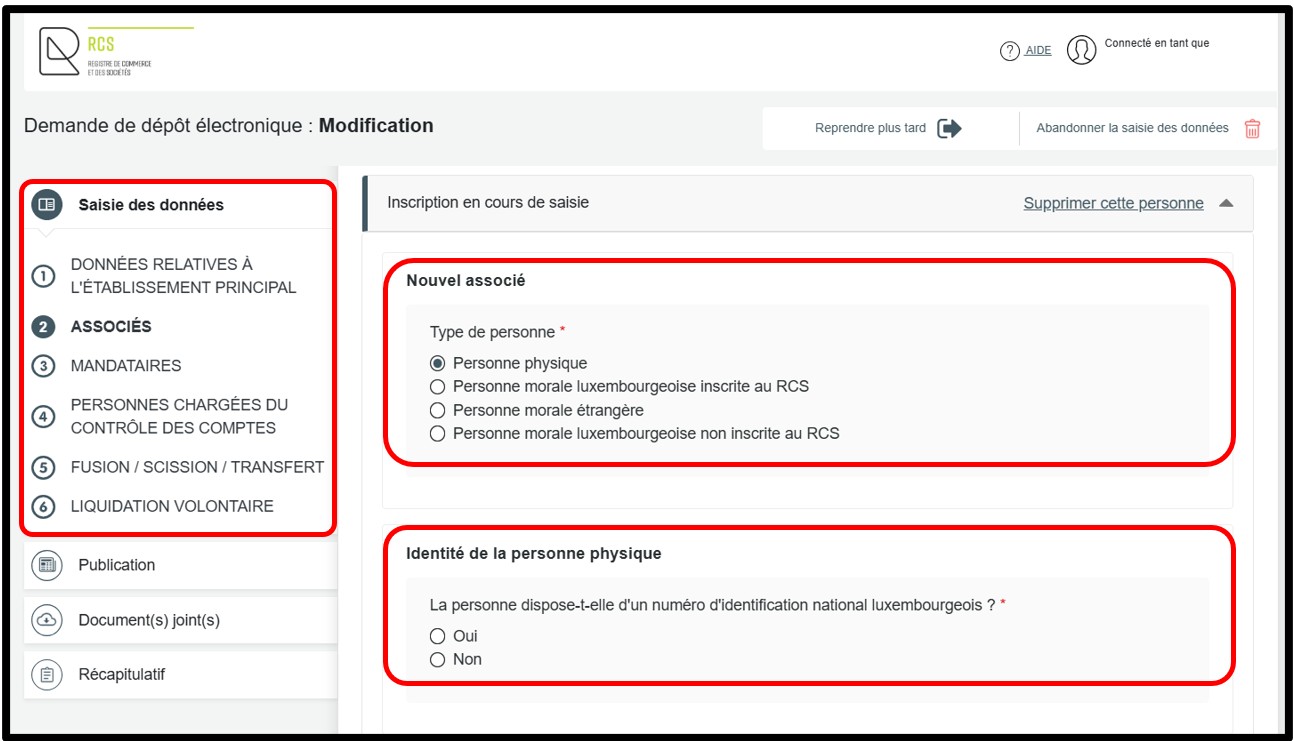
Personne physique
En sélectionnant l'option Personne physique, l’utilisateur doit tout d’abord préciser si la personne concernée possède un numéro d’identification national luxembourgeois.
Selon la réponse donnée, les champs de saisie appropriés s’afficheront automatiquement à l’écran, et l’utilisateur devra y renseigner les informations requises.
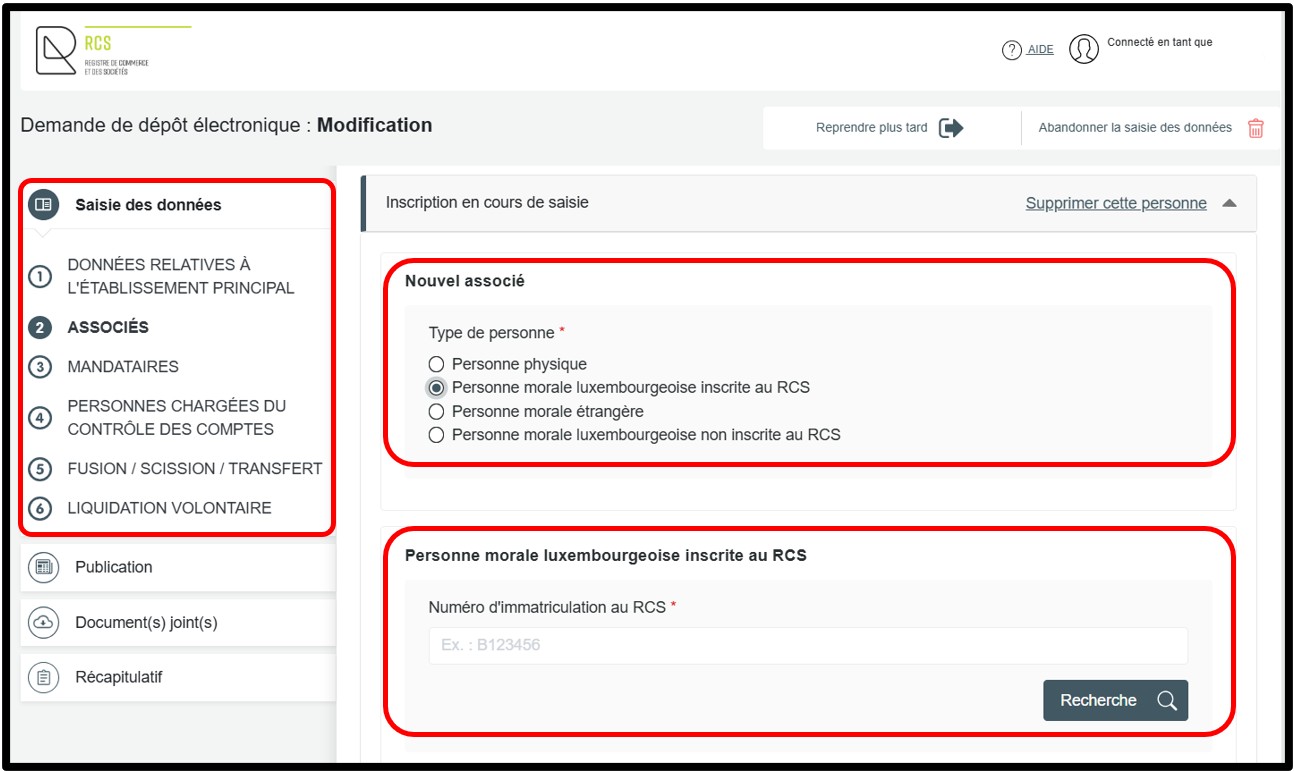
Personne morale luxembourgeoise inscrite au RCS
En sélectionnant l'option Personne morale luxembourgeoise inscrite au RCS, l’utilisateur libère une fonctionnalité de recherche, destinée à la saisie du numéro d’immatriculation au RCS de la personne morale luxembourgeoise déjà inscrite.
Après avoir renseigné le N° RCS, l'utilisateur doit cliquer sur le bouton Recherche pour faire apparaître automatiquement les données renseignées dans le dossier de la personne morale luxembourgeoise concernée.
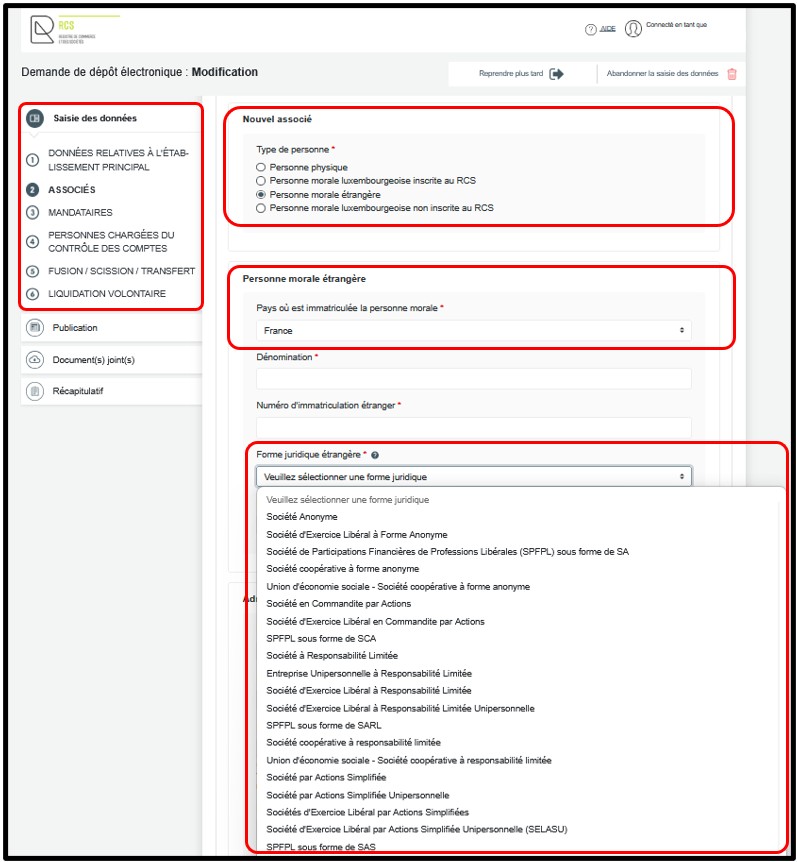
Personne morale étrangère
En sélectionnant l'option Personne morale étrangère, l’utilisateur déclenche l'affichage de champs de saisie spécifiques lui permettant de renseigner les informations requises concernant la personne morale étrangère.
Selon le pays sélectionné, l'utilisateur se voie proposé des listes déroulantes au niveau des champs Forme juridique étrangère et Nom du registre étranger, adaptés aux structures étrangères et aux spécificités du pays renseigné.
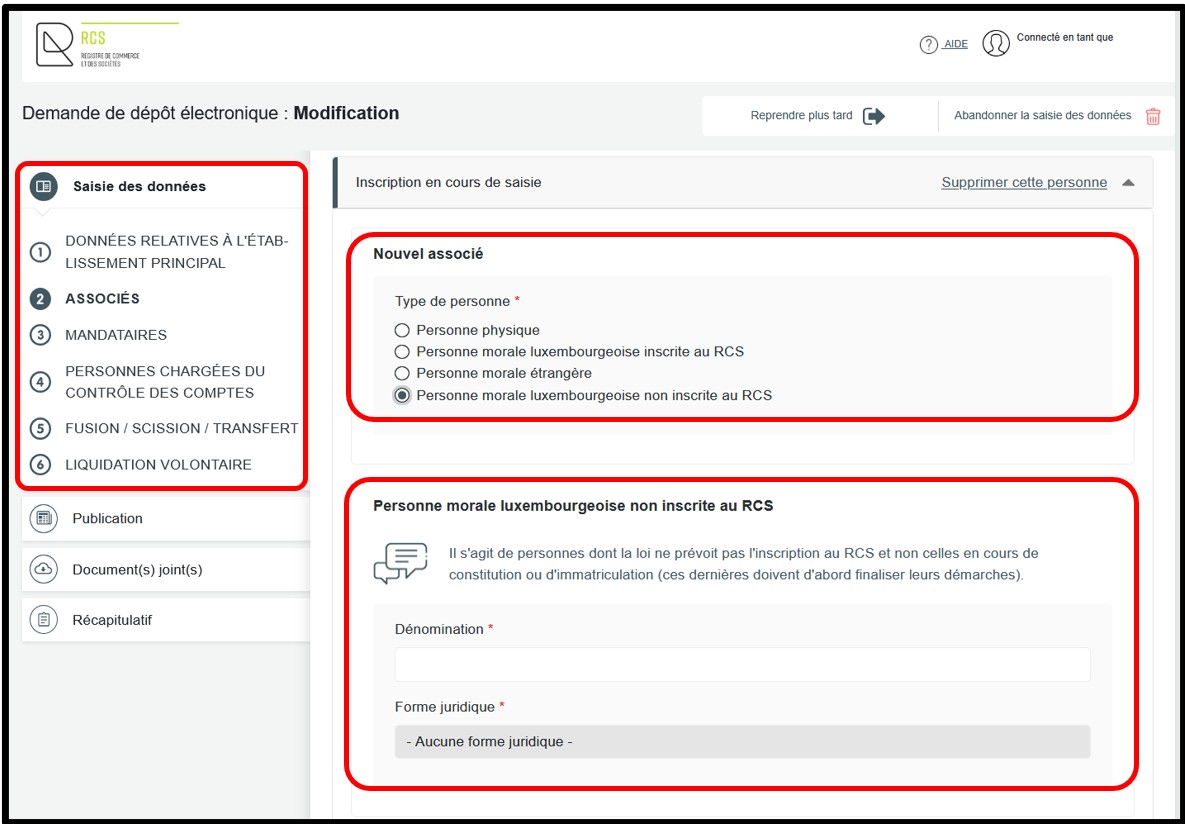
Personne morale luxembourgeoise non inscrite au RCS
En sélectionnant l'option Personne morale luxembourgeoise non inscrite au RCS, l’utilisateur déclenche l'affichage de champs de saisie spécifiques lui permettant de renseigner les informations requises concernant la personne morale luxembourgeoise non inscrite au RCS.
Pour continuer sa demande de dépôt, l'utilisateur doit ensuite cliquer sur le bouton Compléter la publication.
Rubrique Publication
Rubrique de la démarche administrative où l’utilisateur est invité à télécharger les documents destinés à la publication, qui seront publiés au RESA. Le document à joindre doit être un fichier PDF respectant la norme PDF/A texte.
Le type de publication est fonction du type de dépôt et de la forme juridique de l'entité concernée par le dépôt.
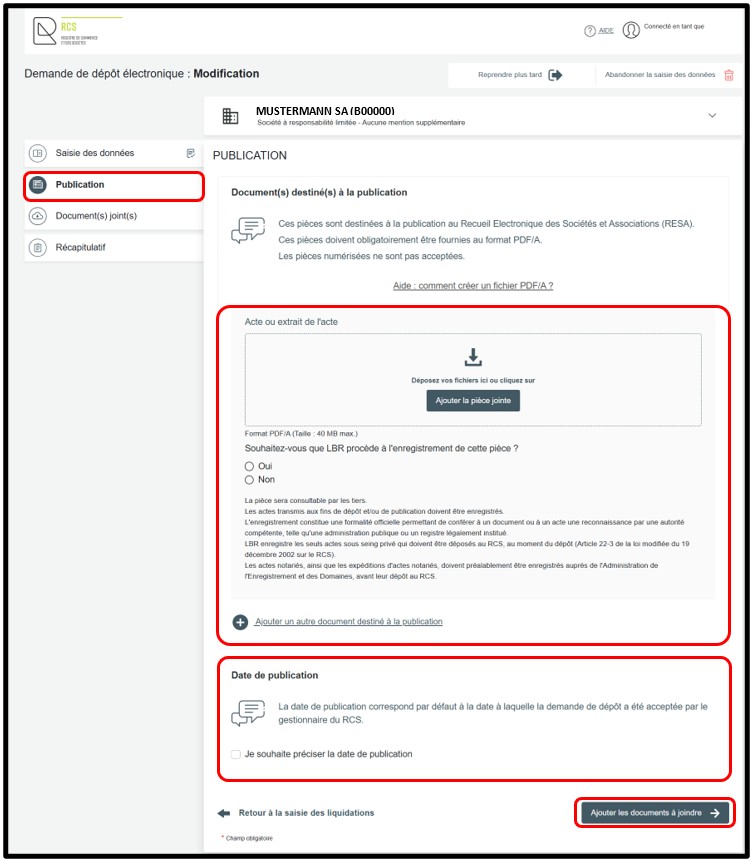
1) Cas de figure où il s’agit d’une publication intégrale ou par extrait
Le document destiné à la publication est à joindre par l’utilisateur au sein du champ Document(s) destiné(s) à la publication en cliquant sur le bouton Ajouter la pièce jointe. L’opération de chargement peut prendre un certain temps car chaque fichier joint à la demande de démarche administrative est contrôlé de manière à vérifier le respect de la norme PDF/A.
L'utilisateur est également invité à répondre à la question relative à l’enregistrement du document par LBR.
Le gestionnaire du RCS est habilité à enregistrer les documents transmis à des fins de publication. L’utilisateur a dès lors le choix d’indiquer lors de sa demande s’il souhaite ou non que LBR procède à l’enregistrement de la pièce en question. Pour ce faire, l’utilisateur est invité à cocher l’une des options disponibles.
Important : L’utilisateur à la possibilité de faire enregistrer un document au préalable aux guichets de l’Administration de l’Enregistrement et des Domaines (AED). Dans ce cas, ce document ne doit pas être enregistré par le gestionnaire du RCS.
Un document enregistré au préalable est identifiable grâce à l’apposition d’un cachet par l’AED renseignant la date d’enregistrement et le montant du droit payé.
Le gestionnaire du RCS rappelle que seuls les documents dont la loi prévoit le dépôt ou la publication sont acceptés.
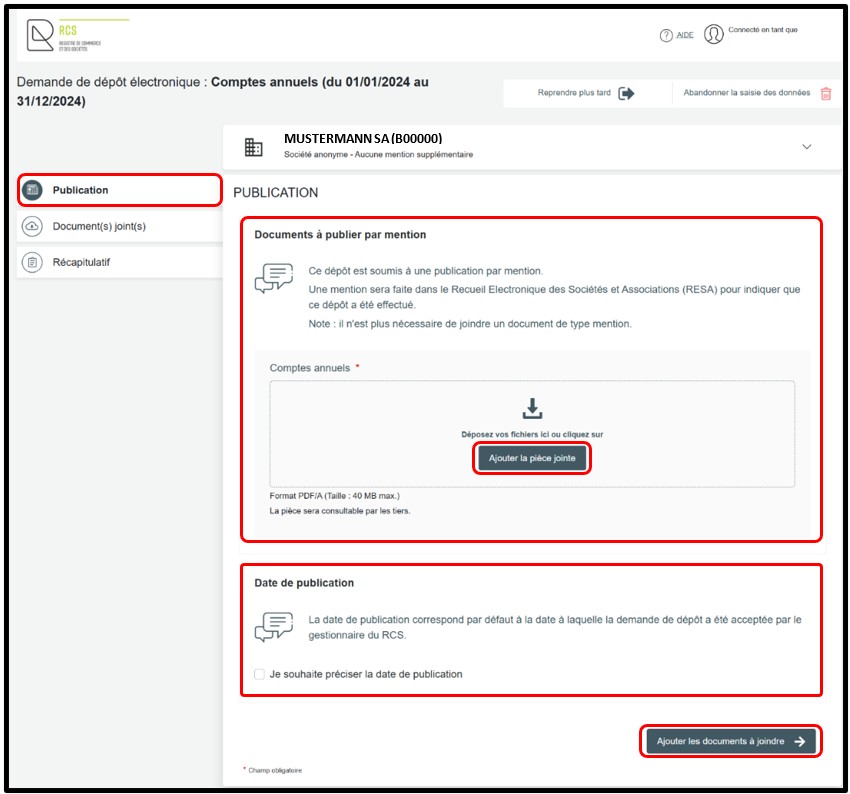
2) Cas de figure où il s’agit d’une publication par mention
Aucun document n'est publié. Une mention du dépôt sera par contre insérée dans le journal RESA aux fins de publication.
Le document destiné à la publication par mention est à joindre par l’utilisateur au sein du champ Documents à publier par mention en cliquant sur le bouton Ajouter la pièce jointe.
Le cas échéant et en fonction du type de document destiné à une publication par mention, l'utilisateur est également invité à répondre à la question relative à l’enregistrement du document par LBR.
Le gestionnaire du RCS est habilité à enregistrer les documents transmis à des fins de publication. L’utilisateur a dès lors le choix d’indiquer lors de sa demande s’il souhaite ou non que LBR procède à l’enregistrement de la pièce en question. Pour ce faire, l’utilisateur est invité à cocher l’une des options disponibles.
Important : L’utilisateur à la possibilité de faire enregistrer un document au préalable aux guichets de l’Administration de l’Enregistrement et des Domaines (AED). Dans ce cas, ce document ne doit pas être enregistré par le gestionnaire du RCS.
Un document enregistré au préalable est identifiable grâce à l’apposition d’un cachet par l’AED renseignant la date d’enregistrement et le montant du droit payé.
Le gestionnaire du RCS rappelle que seuls les documents dont la loi prévoit le dépôt ou la publication sont acceptés.
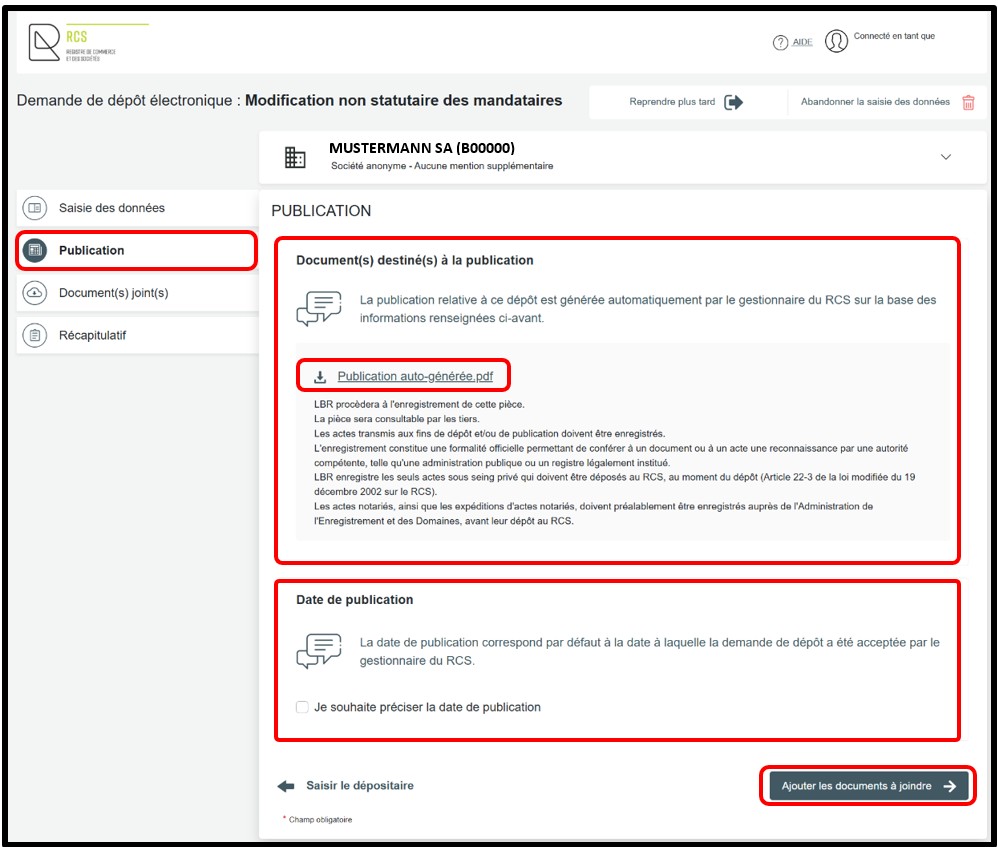
3) Cas de figure où il s’agit d’une publication auto-générée
La publication relative à ce type de dépôt est générée automatiquement par le gestionnaire du RCS sur la base des informations renseignées dans la demande.
Une fois la publication auto-générée, l’utilisateur peut consulter le PDF de la publication auto-générée en cliquant sur le lien et vérifier l’exactitude des informations renseignées.
En cas d’erreurs constatées, l’utilisateur a la possibilité de retourner à la demande pour apporter les corrections nécessaires.
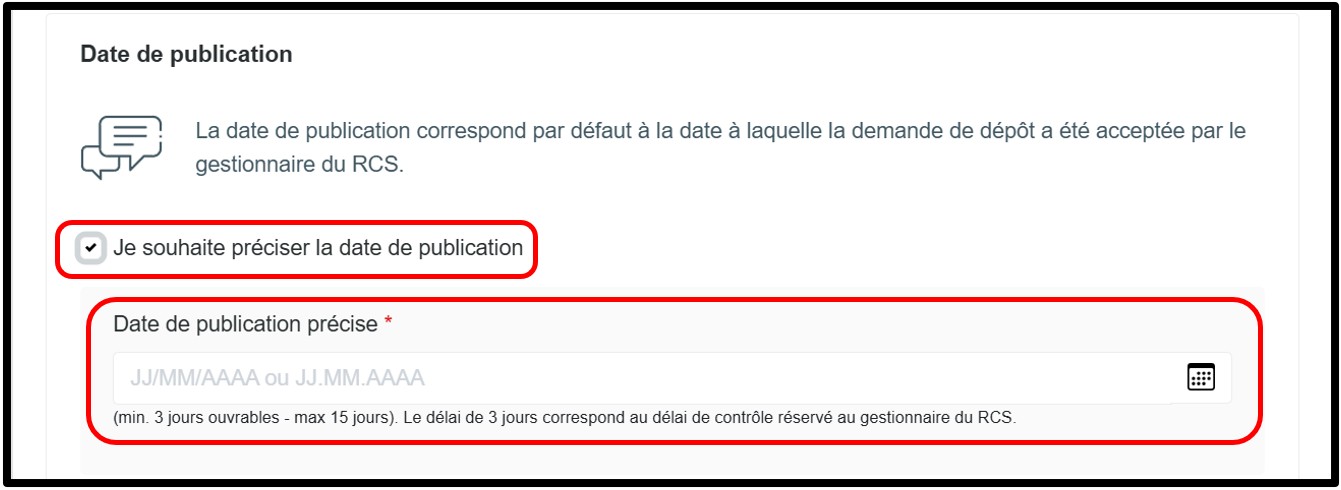
Champ Date de publication
La date de publication correspond par défaut à la date à laquelle la demande d’immatriculation a été acceptée par LBR.
L’utilisateur peut cependant choisir une date précise pour la publication de son document en cochant la case Je souhaite préciser la date de publication. Afin de préciser une date de publication, l'utilisateur peut s'aider de l'option calendrier contextuel lui permettant de sélectionner une date à l’aide d’un sélecteur visuel.
Pour continuer sa demande de dépôt, l'utilisateur doit ensuite cliquer sur le bouton Ajouter les documents à joindre.
Rubrique Document(s) joint(s)
Rubrique de la demande de démarche administrative où l’utilisateur est invité à télécharger les documents nécessaires à la validation de la demande.
La liste des documents à joindre est fonction du type de dépôt et de la forme juridique de l'entité concernée par le dépôt.
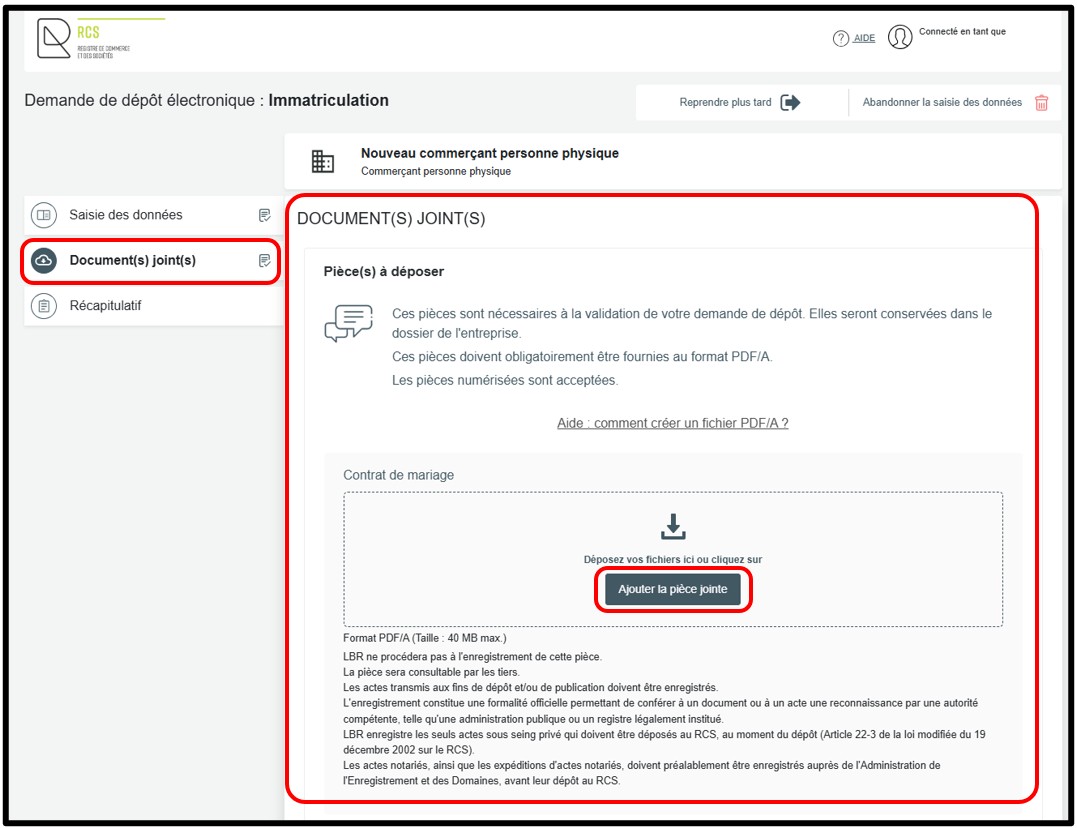
Document(s) à joindre à titre de validation
La rubrique Document(s) joint(s) peut, si nécessaire, indiquer à l'utilisateur une liste de documents obligatoires à transmettre à des fins de validation de la demande d’immatriculation.
Dans ce cas de figure, l'utilisateur est tenu de joindre le ou les documents, au format PDF/A, nécessaire(s) à la validation de sa demande de dépôt au sein du champ Pièce(s) à déposer en cliquant sur le bouton Ajouter la pièce jointe.
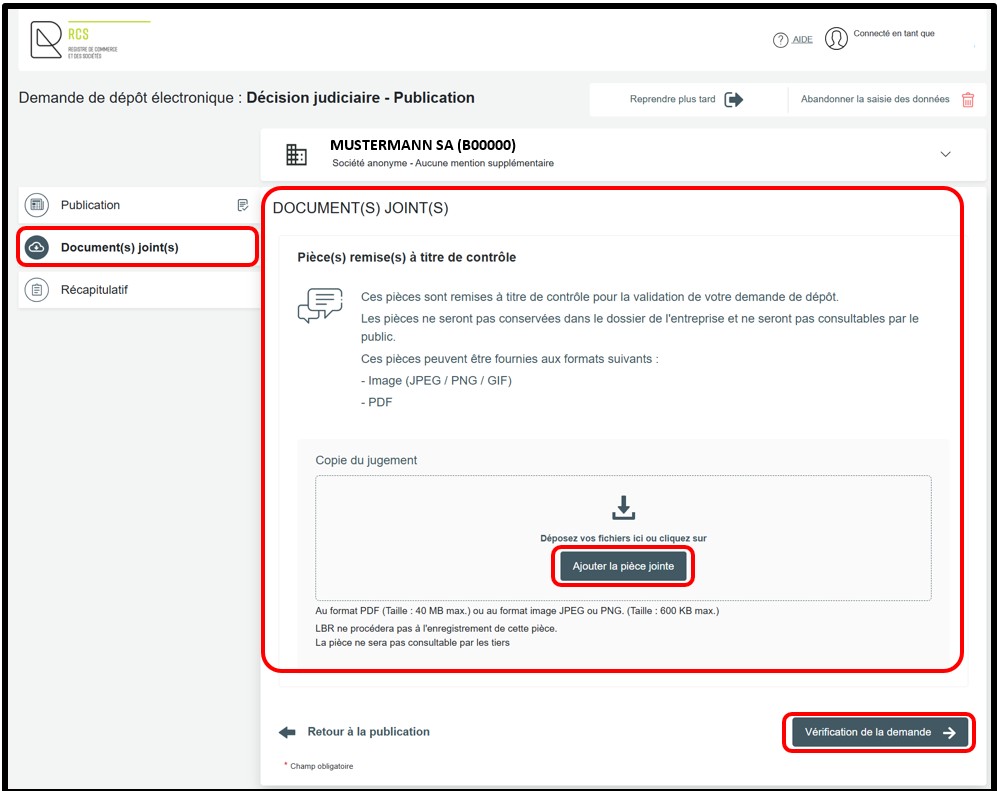
Document(s) à joindre à titre de contrôle
La rubrique Document(s) joint(s) peut également, si nécessaire, indiquer à l'utilisateur une liste de documents obligatoires à transmettre à des fins de contrôle de la demande d’immatriculation.
Dans ce cas de figure, l'utilisateur est tenu de joindre le ou les documents nécessaire(s) au contrôle de sa demande de dépôt au sein du champ Pièce(s) remises à titre de contrôle en cliquant sur le bouton Ajouter la pièce jointe.
Pour continuer sa demande de dépôt, l'utilisateur doit ensuite cliquer sur le bouton Vérification de la demande.
Rubrique Récapitulatif
Rubrique de la demande de démarche administrative qui reprend le récapitulatif de la demande à des fins de vérification par l’utilisateur avant que celle-ci soit transmise au panier.
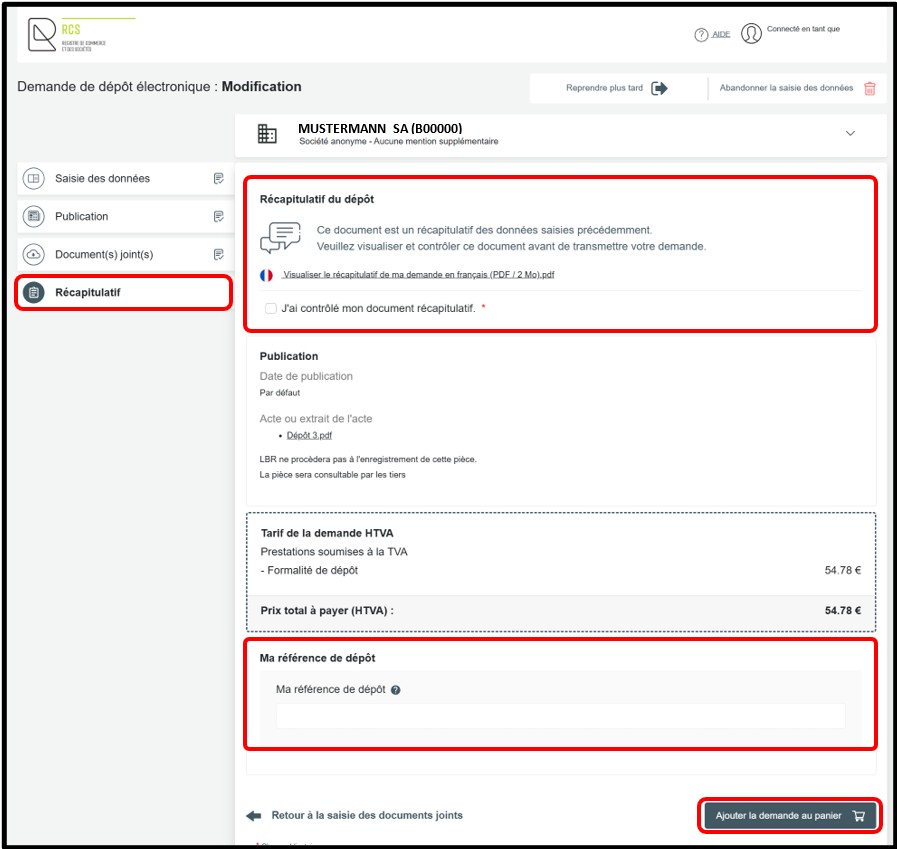
L’utilisateur est invité à visualiser le récapitulatif de sa demande de démarche administrative au format PDF en cliquant sur le lien Visualiser le récapitulatif de ma demande en français.
En cas d’erreur constatée lors de la vérification du document récapitulatif, l’utilisateur peut retourner à la demande en cliquant sur l’étape précédente jusqu’à accéder à la rubrique ou à la sous-rubrique dont les informations sont à corriger.
Si lors de cette étape de vérification du document récapitulatif, l’utilisateur constate que les informations saisies sont correctes, il doit obligatoirement cocher la case J’ai contrôlé mon document récapitulatif.
L’utilisateur peut également indiquer une référence de dépôt dans le champ Ma référence de dépôt, définie librement, pour mieux organiser ses demandes.
L'utilisateur valide ensuite sa demande de démarche administrative en cliquant sur le bouton Ajouter la demande au panier.